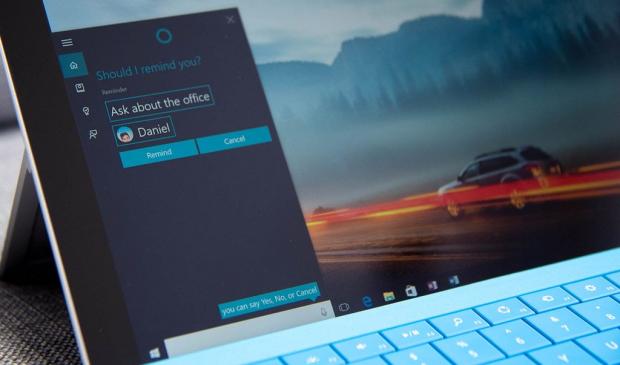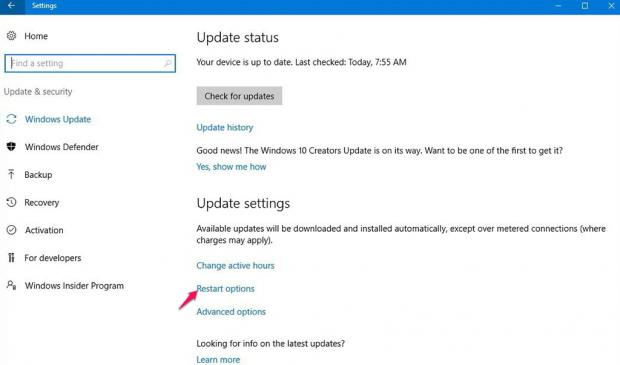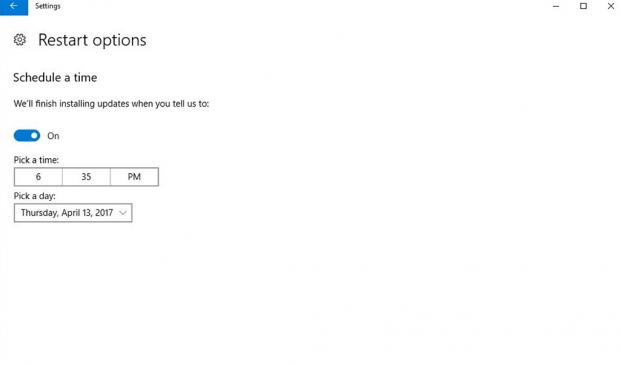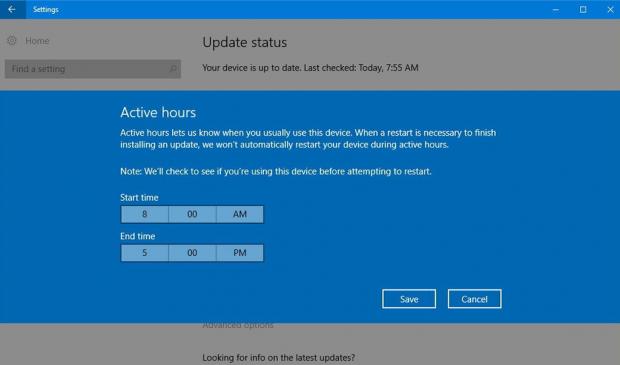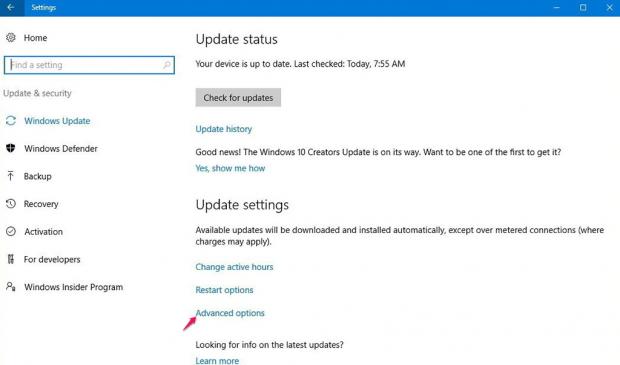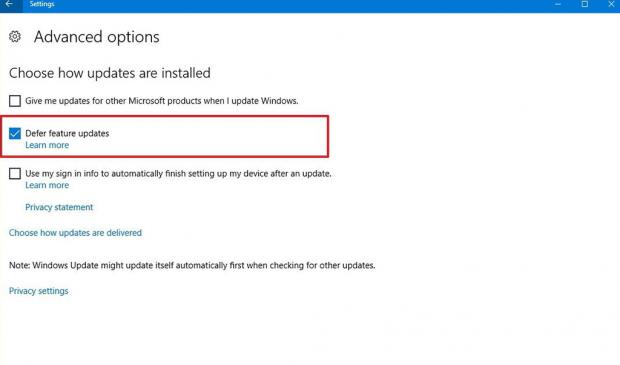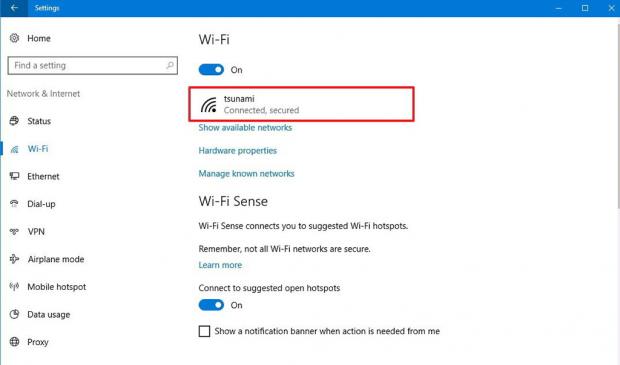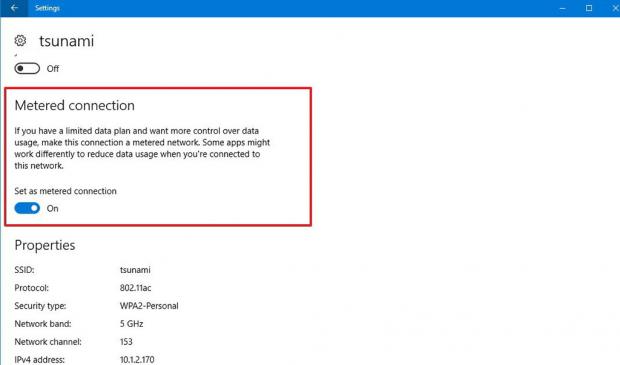Microsoft đã cung cấp bản cập nhật dành cho Windows 10 Creators Update thông qua Windows Update. Tuy nhiên nhiều người dùng cho rằng phiên bản này vẫn còn một số lỗi nhỏ. Nếu bạn là một người mong muốn sự ổn định, hay cảm thấy update quá phiền phức khi bắt buộc khởi động lại máy. Hãy cùng TECHRUM tìm hiểu cách trì hoãn Update trên Windows 10 Creators Update nhé.
Cũng như các bản phát hành trước, Microsoft đang đẩy nhanh quá trình hoàn thiện và bắt đầu cho phép người dùng nhận các bản vá lỗi mới. Tuy nhiên có thể khi cập nhật bạn vẫn sẽ gặp một số vấn đề cài đặt và lỗi khi update. Và hơn nữa, phiên bản mới còn dính theo quảng cáo không mong muốn cho người dùng.
Lên kế hoạch cập nhật dành cho Windows 10 Creators Update
Nếu bạn không lên kế hoạch cài đặt Windows Update, bản cập nhật Windows 10 Creators Update sẽ được tải xuống bất cứ lúc nào từ sau ngày 11 tháng 4. Bạn có thể thiết lập lịch trình để áp dụng phiên bản Windows 10 Creators Update nhưng không ảnh hưởng để công việc khi khởi động lại máy tính.
Bước 1: Mở Settings > Update & security > Windows Update. Phía dưới Updates Settings, hãy click vào Restart options
Bước 2: Bật chế độ Schedule a time, sau đó chọn thời gian và ngày muốn update:
Ngoài ra, nếu bạn muốn cài đặt bản cập nhật trong cùng một ngày, nhưng ở thời điểm khác, bạn có thể thay đổi giờ hoạt động để ngăn máy tính khởi động lại khi bạn đang sử dụng thiết bị.
Trì hoãn bản cập nhật Windows 10 Creators Update
Windows 10 cũng cung cấp tùy chọn để trì hoãn việc cài đặt bản cập nhật trong Settings. Nếu bạn kích hoạt tùy chọn này, nó sẽ trì hoãn việc tải xuống bản cập nhật Windows 10 Creators trong 60 ngày hoặc cho đến khi bạn tắt tùy chọn.
Bước 1: Mở Settings > Update & security > Windows Update. Phía dưới Updates Settings, hãy click vào Advanced options
Bước 2: Click Defer feature updates
Sau khi hoàn tất các bước này, máy tính của bạn sẽ tiếp tục nhận được các bản cập nhật tích lũy và cập nhật phần mềm Windows Defender, nhưng bản cập nhật Windows 10 Creators Update sẽ bị chặn.
Chặn cập nhật trên Windows 10 Creators Update bản Home
Nếu bạn đang chạy Windows 10 Home, vẫn có thể chặn máy tính nhận được câp nhật Windows 10 Creators Update bằng cách sử dụng Metered connection. Metered connection là một tính năng được xây dựng trong Windows 10 giúp bạn kiểm soát việc sử dụng dữ liệu. Tuy nhiên nếu bạn bật tính năng này, nó cũng ngăn cản hệ điều hành tải về và cài đặt bản cập nhật.
Bước 1: Vào Settings > Network & internet > Wi-Fi, nhấp vào kết nối mạng mà bạn đang sử dụng để kết nối Internet.
Bước 2: Bật On ở chế độ Metered connection
Nếu sau này bạn muốn nhận được bản Windows 10 Creators Update, hãy tắt tùy chọn này. Tuy nhiên, bạn chỉ có thể sử dụng cách này khi sử dụng mạng Wifi mà thôi, không thể sử dụng khi đang sử dụng kết nối Ethernet .
Ngô Viết Hùng / Via WindowsCentral